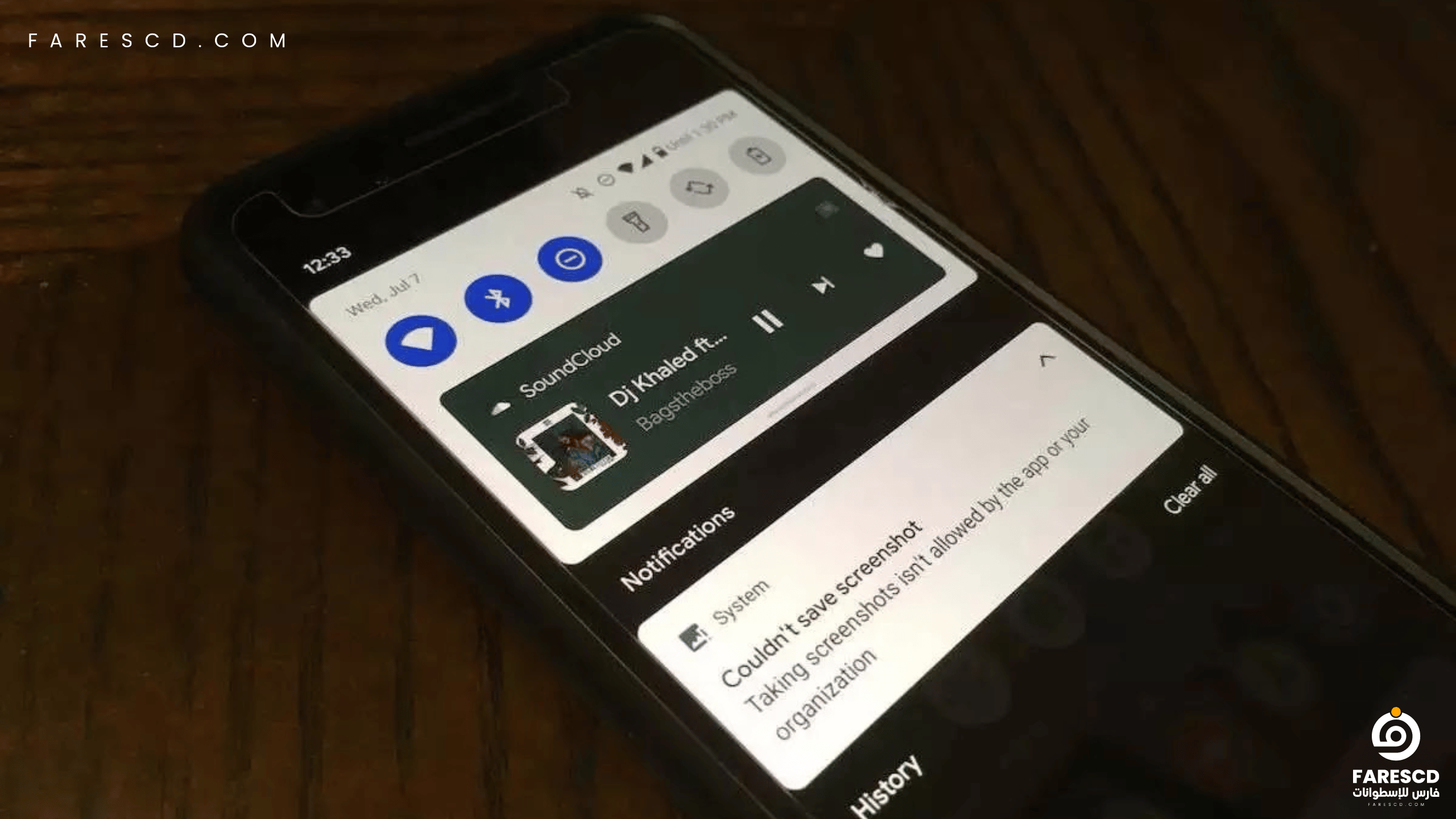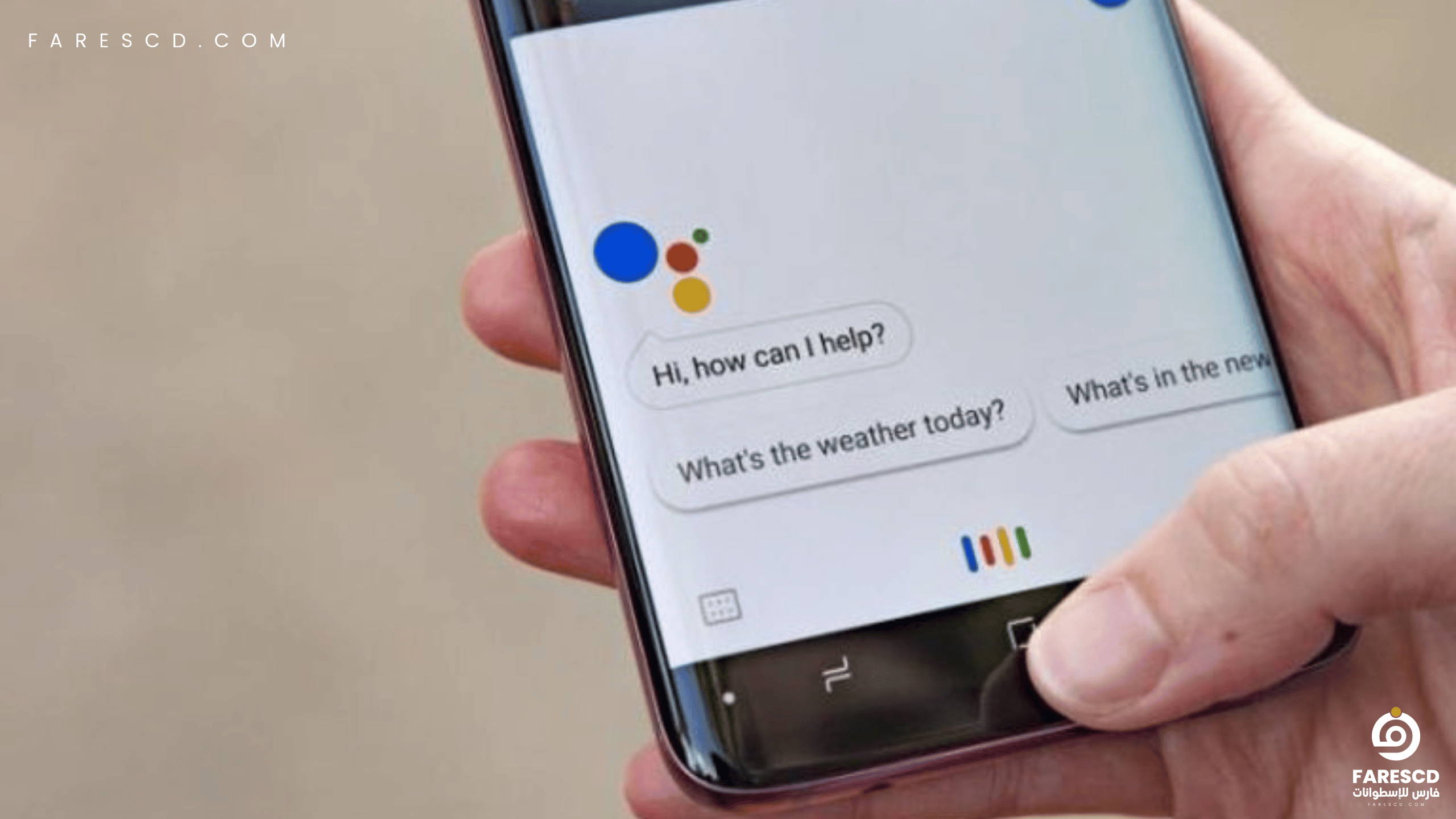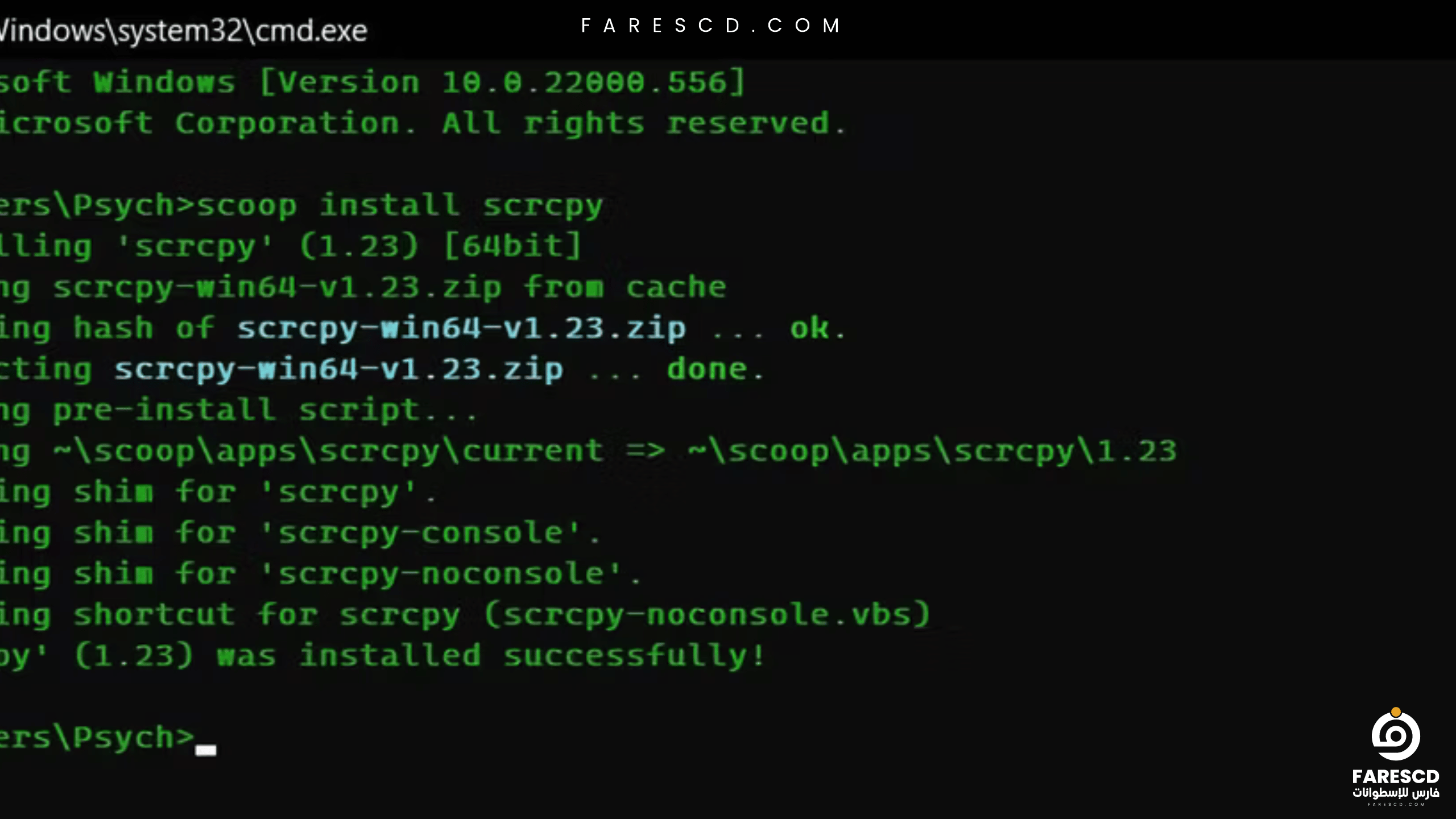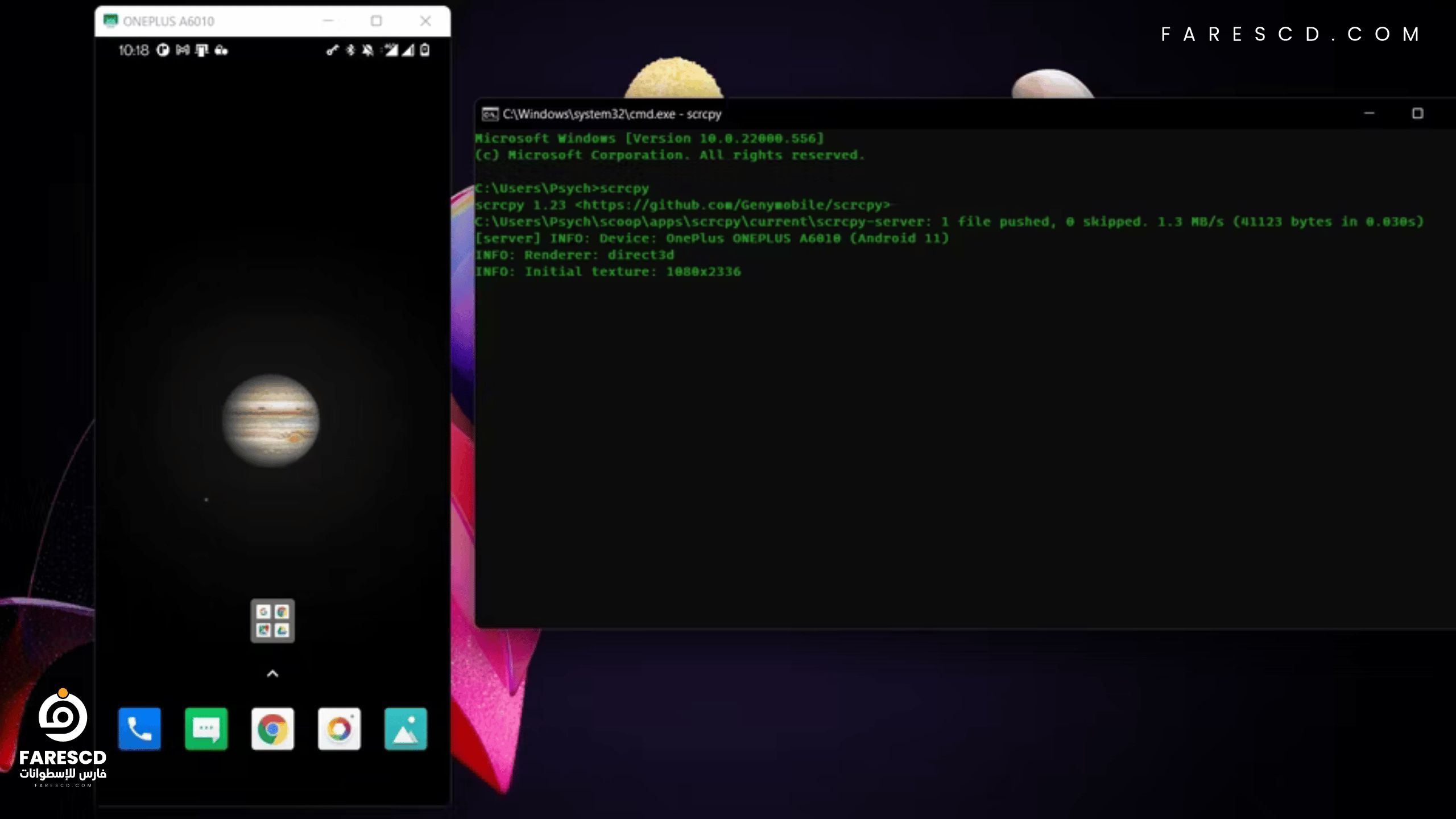طريقة اخذ لقطة شاشة اذا كان التطبيق لا يسمح لك على الاندرويد
يواجه بعض المستخدمين مشكلة عدم القدرة على أخذ لقطة شاشة في بعض التطبيقات على أجهزة أندرويد، وذلك لسياسة التطبيق التي تمنع ذلك. لكن لحسن الحظ، هناك طريقة اخذ لقطة شاشة التي يمكنك استخدامها للتغلب على هذه المشكلة وأخذ لقطة شاشة بسهولة.
في عصر التكنولوجيا الحديثة، أصبحت لقطات الشاشة أداة أساسية لمشاركة المعلومات وحفظ الذكريات على الأجهزة الذكية. ومع ذلك، يواجه المستخدمون أحيانًا تحديات في اتخاذ لقطة للشاشة عند استخدام تطبيقات معينة على نظام Android، حيث يمنع التطبيق نفسه من تنفيذ هذه العملية.
في هذا المقال، سنلقي نظرة على الطرق المختلفة التي يمكن للمستخدمين استخدامها لأخذ لقطة للشاشة على الأجهزة التي تعمل بنظام Android، حتى في حالة عدم سماح التطبيق بذلك. سنستكشف الخيارات المتاحة من خلال استخدام تطبيقات ثالثة، والحلول التي توفرها الأجهزة ذات الإعدادات المتقدمة، بالإضافة إلى الإجراءات الممكن اتباعها داخل النظام نفسه.
كيفية اخذ لقطة شاشة اذا كان التطبيق لا يسمح لك
هل تحتاج إلى طريقة اخذ لقطة شاشة في تطبيق مقيد على Android؟ فيما يلي طريقتان للمحاولة.
لماذا تقوم بعض التطبيقات بتقييد لقطات الشاشة؟
بالتأكيد، من المهم أن ندرك أن المطورين غالبًا ما يقومون بتطبيق قيود على التقاط لقطات الشاشة في تطبيقاتهم لأسباب موضوعية، سواء كان ذلك لحماية الخصوصية، أو تعزيز الأمان، أو منع القرصنة. تطبيقات البنوك والدفع، على سبيل المثال، تقيد لقطات الشاشة لحماية المعلومات المالية الحساسة، بينما يمنع متصفح Chrome طريقة اخذ لقطة شاشة في وضع التصفح الخفي للحفاظ على خصوصية المستخدم. قد تمنع خدمات البث المباشر لقطات الشاشة لمكافحة القرصنة، وتقوم تطبيقات المراسلة مثل تيليجرام بتقييد قدرات التقاط الشاشة للصور التي تنفذ ذاتيًا للحفاظ على السرية.
ومع ذلك، على الرغم من هذه القيود، هناك طرق لتجاوزها والتقاط لقطات الشاشة عند الحاجة. في حين قد تعمل بعض الطرق على نطاق واسع في معظم التطبيقات، قد يتطلب البعض الآخر جهدًا إضافيًا قليلاً. في هذا المقال، سنستكشف طريقتين: طريقة بسيطة نسبيًا تعمل في بعض الحالات، وطريقة متقدمة تتيح لك التقاط لقطات الشاشة في معظم السيناريوهات. من خلال فهم هذه الطرق، يمكن للمستخدمين التنقل حول قيود التطبيقات والتقاط لقطات الشاشة حسب الرغبة.
إذا كنت تبحث عن طرق شرعية لمشاركة المعلومات من التطبيقات المقيدة، يمكنك التفكير في:
- نسخ ولصق النص: إذا كانت المعلومات التي تريد التقاطها تعتمد على النص، يمكنك غالبًا نسخها ولصقها في تطبيق أو مستند آخر.
- تدوين الملاحظات: قم بملخص النقاط الرئيسية التي تريد تذكرها في تطبيق آخر أو على ورق.
- مشاركة الروابط: إذا سمح التطبيق بذلك، فشارك الروابط إلى المحتوى ذي الصلة بدلاً من التقاط الصور الملتقطة من الشاشة.
- الاتصال بالمطور: إذا كانت لديك حاجة محددة لالتقاط الصور الملتقطة من الشاشة في تطبيق مقيد، يمكنك محاولة الاتصال بالمطور لشرح موقفك ومعرفة ما إذا كان بإمكانه تقديم حل.
تذكر أن احترام قيود التطبيق يساعد في الحفاظ على بيئة آمنة وأخلاقية على الإنترنت للجميع.
ملاحظات إضافية:
- تم استخدام مصطلح “الصور الملتقطة من الشاشة” بدلاً من “الصور” ليكون أكثر دقة.
- تم استخدام مصطلح “التحايل” لوصف عملية تجاوز قيود التطبيق.
- تم التأكيد على أهمية احترام الملكية الفكرية وخصوصية المستخدم.
- تم تقديم بدائل شرعية لمشاركة المعلومات من التطبيقات المقيدة.
استخدام مساعد جوجل
من الضروري أن نلاحظ أن محاولة تجاوز قيود التقاط لقطات الشاشة في التطبيقات قد تنتهك شروط الخدمة أو الاتفاقيات مع المستخدمين، وقد يُعتبر ذلك غير أخلاقي أو حتى غير قانوني اعتمادًا على السياق. يجب دائمًا احترام نوايا المطورين وخصوصية الآخرين عند استخدام التكنولوجيا.
ومع ذلك، هناك بالفعل طرق لالتقاط لقطات الشاشة حتى عندما يحاول التطبيقات منعها. ومع ذلك، كما ذكرت، قد لا تعمل هذه الطرق دائمًا بسبب التدابير الوقائية التي يطبقها مطورو التطبيقات. يجب على المستخدمين ممارسة الحذر واستخدام هذه التقنيات بشكل مسؤول.
إذا واجهت صعوبات في التقاط في هذه طريقة اخذ لقطة شاشة باستخدام الطريقة التي تنطوي على مساعد Google، يمكنك استكشاف خيارات بديلة. توفر بعض أجهزة الأندرويد وظيفة التقاط لقطات الشاشة مدمجة عبر وسائل أخرى، مثل لوحة الإشعارات في الجهاز أو من خلال تطبيقات معينة مصممة لالتقاط لقطات الشاشة.
بالإضافة إلى ذلك، هناك تطبيقات من الطرف الثالث متاحة على متجر Google Play التي تدعي تجاوز قيود التقاط لقطات الشاشة في التطبيقات. ومع ذلك، يجب أن تكون حذرًا عند استخدام مثل هذه التطبيقات، حيث قد لا تعمل بشكل موثوق به دائمًا أو قد تشكل مخاطر أمنية.
في النهاية، من الضروري احترام تدابير الخصوصية والأمان التي يطبقها مطورو التطبيقات. إذا كان التطبيق يحظر التقاط لقطات الشاشة لأسباب خصوصية أو أمان، فمن الأفضل عمومًا الالتزام بهذه القيود. إذا كنت تعتقد أن هناك حاجة مشروعة لالتقاط لقطات الشاشة في تطبيق معين، فكر في التواصل مع مطور التطبيق للحصول على إرشادات أو دعم.
من المهم أن نتذكر أن لدى مطوري التطبيقات غالبًا أسبابًا مشروعة لحظر الصور الملتقطة من الشاشة، مثل:
- الأمان: حماية المعلومات الحساسة، مثل التفاصيل المصرفية أو المعاملات المالية.
- الخصوصية: منع المشاركة غير المصرح بها للبيانات الشخصية أو المحتوى المحمي بحقوق النشر.
- العدالة: منع المستخدمين من تجاوز جدران الدفع أو نماذج الاشتراك.
طرق بديلة لمشاركة المعلومات من التطبيقات المقيدة، مثل:
- نسخ ولصق النص: إذا كانت المعلومات تعتمد على النص، انسخها والصقها في تطبيق أو مستند آخر.
- تلخيص النقاط الرئيسية: تدوين الملاحظات أو كتابة النقاط الرئيسية التي تريد تذكرها.
- مشاركة الروابط: إذا سمح التطبيق بذلك، فشارك الروابط إلى المحتوى ذي الصلة بدلاً من التقاط الصور الملتقطة من الشاشة.
- الاتصال بالمطور: إذا كانت لديك حاجة محددة للصور الملتقطة من الشاشة، فاتصل بالمطور وشرح موقفك. قد يقدمون حلاً بديلاً.
تذكر أن احترام قيود التطبيق يساعد في الحفاظ على بيئة آمنة وأخلاقية على الإنترنت للجميع.
ملاحظات إضافية:
- تم استخدام مصطلح “الصور الملتقطة من الشاشة” بدلاً من “الصور” ليكون أكثر دقة.
- تم استخدام مصطلح “التحايل” لوصف عملية تجاوز قيود التطبيق.
- تم التأكيد على أهمية احترام الملكية الفكرية وخصوصية المستخدم.
- تم تقديم بدائل شرعية لمشاركة المعلومات من التطبيقات المقيدة.
التقط لقطات الشاشة باستخدام scrcpy
هذه هي الطريقة المثالية حيث يمكنها تجاوز أي نوع من قيود لقطات الشاشة في تطبيقات Android تقريبًا. scrcpy هو برنامج خفيف الوزن لعكس الشاشة يتيح لك عرض شاشة هاتف Android والتحكم فيها على جهاز الكمبيوتر الخاص بك. بمجرد عكس شاشة هاتف Android على جهاز الكمبيوتر الخاص بك، يمكنك ببساطة استخدام شاشة الطباعة أو شيء مثل أداة القطع لالتقاط لقطات الشاشة.
يتوفر scrcpy على أنظمة التشغيل Windows وmacOS وLinux. يمكنك تثبيت scrcpy مع Homebrew على نظام التشغيل macOS. تحقق من رابط التنزيل أدناه للحصول على الإرشادات الكاملة حول تثبيت scrcpy على نظامي التشغيل Mac وLinux.
أما بالنسبة لهذه المقالة، فسنقوم بتثبيت scrcpy على نظام التشغيل Windows، وهو ما يمكنك القيام به باستخدام Scoop. إذا لم تكن قد استخدمت Scoop من قبل، فاقرأ دليلنا حول كيفية تثبيت Scoop للبدء. إنه أسهل مما يبدو.
هذه الطريقة توفر وسيلة شاملة لتجاوز قيود التقاط الشاشة في تطبيقات Android باستخدام scrcpy. إليك تفصيل للخطوات:
تحميل:”scrcpy“
- تثبيت scrcpy باستخدام Scoop على نظام Windows:
- افتح موجه الأوامر.
- قم بتشغيل الأمر:
scoop install scrcpy.
- توصيل هاتفك:
- قم بتمكين تصحيح USB على جهاز Android الخاص بك من خلال الانتقال إلى الإعدادات > خيارات المطور > تصحيح USB (قم بتفعيله).
- قم بتوصيل هاتفك بجهاز الكمبيوتر الخاص بك عبر USB.
- تشغيل scrcpy:
- افتح موجه الأوامر.
- اكتب الأمر:
scrcpyواضغط على Enter.
- عرض والتحكم في شاشة هاتفك:
- بعد تشغيل الأمر، ستظهر نافذة تعرض شاشة هاتفك.
- يمكنك استخدام فأرة الكمبيوتر ولوحة المفاتيح للتنقل والتفاعل مع هاتفك.
- التقاط لقطات شاشة:
- مع تعرض شاشة هاتفك على كمبيوترك، يمكنك التقاط لقطات الشاشة باستخدام طباعة الشاشة أو أي وسائل أخرى لالتقاط الشاشة المتاحة على كمبيوترك.
من خلال اتباع هذه الخطوات، يمكن للمستخدمين تجاوز قيود التقاط الشاشة في تطبيقات Android عن طريق عرض شاشة هاتفهم على كمبيوترهم باستخدام scrcpy.
هل يمكنني استخدام تطبيقات التقاط الشاشة المتاحة في متجر التطبيقات؟
نعم، يمكنك تجربة تطبيقات التقاط الشاشة المتوفرة في متجر التطبيقات لمحاولة التقاط لقطات الشاشة في التطبيقات التي تمنع ذلك. بعض تطبيقات التقاط الشاشة قد تكون قادرة على تجاوز قيود التقاط الشاشة في بعض الحالات، لكنها قد لا تكون فعالة في جميع الأوقات، وقد تواجه بعض التطبيقات صعوبة في التعامل مع القيود التي تفرضها التطبيقات الأخرى.
تذكر أن استخدام تطبيقات التقاط الشاشة قد يكون مقيدًا بالإعدادات والصلاحيات في الهاتف، وقد تتطلب بعض التطبيقات إعدادات خاصة أو صلاحيات الوصول إلى الشاشة. قد تحتاج أيضًا إلى تجربة عدة تطبيقات لاختيار تلك التي تعمل بشكل مرضٍ مع التطبيق الذي ترغب في التقاط لقطات شاشة منه.
إليك بعض تطبيقات التقاط الشاشة المتاحة في متجر التطبيقات:
- تطبيق “لقطة سهلة”: سهل الاستخدام، يسمح بالتقاط صفحات كاملة مع التمرير.
- تطبيق “Screenshot Easy”: يدعم التقاط الصور الملتقطة من الشاشة من تطبيقات التواصل الاجتماعي ومواقع الويب.
- تطبيق “AZ Screen Recorder”: يسمح بتسجيل فيديو الشاشة بالإضافة إلى التقاط الصور الملتقطة من الشاشة.
قبل تنزيل أي تطبيق لالتقاط الشاشة، تأكد من قراءة المراجعات والتقييمات.
وهناك بعض النصائح التي يجب مراعاتها عند استخدام تطبيقات التقاط الشاشة:
- تأكد من أن التطبيق متوافق مع جهازك.
- اقرأ سياسة الخصوصية للتطبيق قبل تنزيله.
- لا تقم بتنزيل التطبيقات من مصادر غير موثوقة.
- استخدم تطبيقات التقاط الشاشة فقط لأغراض قانونية وأخلاقية.
هل يعمل تطبيق scrcpy على جميع الأجهزة؟
تطبيق scrcpy يدعم معظم الأجهزة التي تعمل بنظام Android. ومع ذلك، قد تواجه بعض الاختلافات في الأداء أو الدعم حسب نموذج الهاتف وإصدار النظام. عمومًا، يعتبر scrcpy واحدًا من الحلول الفعّالة لعرض شاشة الهاتف على جهاز الكمبيوتر والتحكم فيها، ويتيح للمستخدمين التقاط لقطات الشاشة بسهولة دون قيود.
الأجهزة التي يدعمها scrcpy:
- أجهزة Android: يعمل scrcpy على جميع هواتف وأجهزة Android اللوحية التي تعمل بنظام Android 5.0 (Lollipop) أو إصدار أحدث.
- أجهزة الكمبيوتر:
- Windows: يدعم scrcpy Windows 7 والإصدارات الأحدث.
- macOS: يدعم scrcpy macOS 10.11 (El Capitan) والإصدارات الأحدث.
- Linux: يدعم scrcpy جميع توزيعات Linux الرئيسية.
بعض الأجهزة التي لا يدعمها scrcpy:
- أجهزة iOS: لا يعمل scrcpy على أجهزة iOS.
- أجهزة Kindle Fire: لا يعمل scrcpy على أجهزة Kindle Fire.
- بعض أجهزة Android القديمة: قد لا يعمل scrcpy على بعض أجهزة Android القديمة التي تعمل بنظام Android 4.4 (KitKat) أو إصدار أقدم.
قبل استخدام scrcpy، تأكد من أن جهازك متوافق.
وإليك بعض الأسباب التي قد تجعل scrcpy لا يعمل على جهازك:
- قد لا يكون جهازك متوافقًا مع متطلبات النظام.
- قد تحتاج إلى تثبيت برامج تشغيل إضافية لجهازك.
- قد يكون هناك خطأ في إعدادات scrcpy.